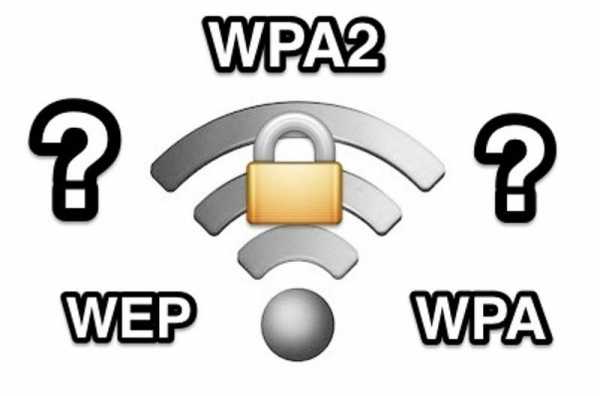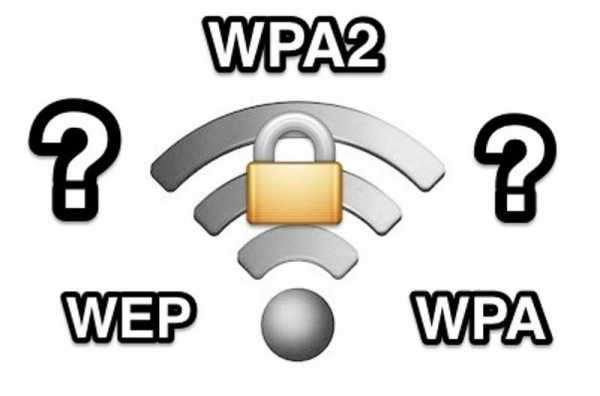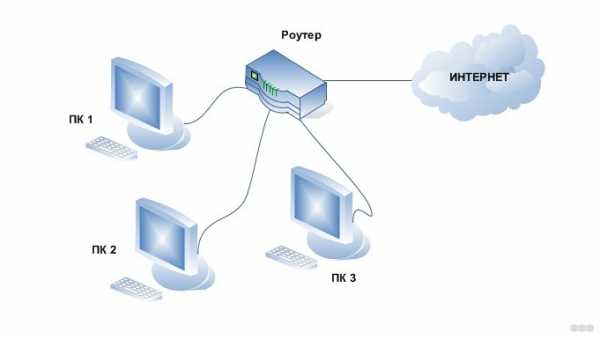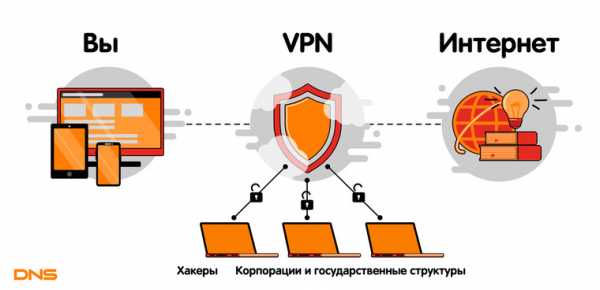Мы принимаем к оплате:
«Подарочный сертификат» от нашего Учебного Центра – это лучший подарок для тех, кто Вам дорог! Оплате обучение и подарите Вашим родным и близким обучение по любому из курсов!!!
«Сертификат на повторное обучение» дает возможность повторно пройти обучение в нашем Учебном Центре со скидкой 1000 рублей!
А также:
Как настроить роутер zyxel p600 series
Настройка модема ZyXEL P600 series своими руками
Настройка модема ZyXEL P600 series своими руками
Настройка модема ZyXEL P600 series своими руками. Модем ZyXEL P600 series – популярная модель, которая широко используется пользователями для подключения к сети интернет. Рассмотрим, как происходит настройка модема при создании интернет-соединения.
Настройка модема ZyXEL P600 series — подключение ZyXEL P600 к компьютеру
Данный модем можно подключить к компьютеру или ноутбуку двумя способами: с помощью коммутационного шнура (патч-корда) или USB-провода, которые идут в комплекте с модемом. Мы рассмотрим оба этих способа, но для начала нужно ознакомиться с разъемами на задней панели модема.
Первый разъем слева предназначен для подключения адаптера питания. Затем расположена кнопка включения/выключения устройства. Далее идет кнопка, предназначенная для сброса настроек до заводских. Порт голубого цвета предназначен для подключения USB-провода. Разъем желтого цвета – это порт LAN, светло-серого – порт WAN.
Если мы подключаем модем с помощью патч-корда, один конец шнура нужно вставить в сетевую карту компьютера, а другой – в LAN-порт роутера. Кабель, предоставленный интернет-провайдером, мы должны подключить в WAN-порт. Затем подключаем модем к блоку питания и нажимаем на кнопку включения.
Подключение с помощью USB-провода проходит по аналогичной схеме. Единственное отличие: вам понадобится установить драйверы для операционной системы. Скачать их можно на официальном сайте компании ZyXEL.
Стоит отметить, что второй способ подключения может обеспечить пропускную способность не более 10 Мбит/с. Поэтому рекомендуем вам использовать первый способ – подключение с помощью патч-корда.
Настройка модема ZyXEL P600 series — настройка интернет
После подключения модема к компьютеру можно приступать к настройке интернет-соединения. Для этого войдем в рабочий интерфейс устройства. Запускаем любой интернет-браузер и в адресной строке указываем IP-адрес модема (по умолчанию 192.168.1.1). Нажимаем на кнопку «Enter» и переходим к окну авторизации, в котором нужно ввести пароль. По умолчанию установлен пароль «1234», его мы и вводим в поле «Password». Затем нажимаем на кнопку «Login» и заходим в основное меню настройки роутера.
В открывшемся окне находим раздел «Network» и выбираем пункт «WAN». Именно в этой вкладке мы будем настраивать подключение к интернету. Рассмотрим, как происходит настройка, на примере подключения PPPoE. В блоке «General» найдите поле «Encapsulation» и выберите пункт «PPPoE». Затем вводим имя пользователя в поле «User Name» и пароль – в поле «Password». Эти данные вам должен предоставить провайдер.
Остальные поля нужно заполнять в соответствии с тем, услугами какого провайдера вы пользуетесь. Возьмем в качестве примера популярные провайдеры Ростелеком и Укртелеком. Если вы – клиент Ростелеком, вы должны ввести следующие значения полей:
- VPI – 0;
- VCI – 33;
- MTU – 1492.
Отмечаем точкой варианты «Obtain IP Address Automatically» и «Nailed-Up Connection». Затем нажимаем на кнопку «Apply», чтобы сохранить настройки.
Если ваш провайдер использует тип подключения, отличный от PPPoE, настройка интернета будет иметь свои особенности. В любом случае, заранее уточните у провайдера все необходимые данные.
Настройка модема ZyXEL P600 series — настройка wi-fi
Не каждый модем ZyXEL P600 series подходит для настройки беспроводного соединения. Устаревшие модели не поддерживают такой способ подключения к интернету. Однако, если вы обладатель новой версии данного роутера, вы сможете настроить на нем сеть wi-fi. Рассмотрим, как это сделать.
В рабочем интерфейсе роутера находим раздел «Network» и выбираем пункт «Wireless LAN». Отмечаем галочкой вариант «Enable Wireless LAN». Затем указываем имя сети, которое будет отображаться в списке доступных беспроводных подключений. Записываем имя в поле «Name (SSID)».
Следующий шаг – выбор способа шифрования данных. Рекомендуем вам выбрать в поле «Security Mode» вариант «WPA2-PSK», а в поле «Encryption» – «TKP». Это обеспечит надежную защиту при передаче данных.
И, наконец, указываем пароль, который будет защищать беспроводную сеть от постороннего доступа. Пароль должен состоять как минимум из 8 символов (латинские буквы и цифры). Вводим его в поле «Pre-Shared Key», а затем нажимаем кнопку «Apply», чтобы сохранить настройки.
Прошивка модема ZyXEL P600 series
Как прошить ZyXEL P600 series. Если вы хотите улучшить качество работы своего модема, рекомендуем периодически обновлять его прошивку. Благодаря обновлению прошивки вы сможете увеличить скорость передачи данных или настроить корректную работу IP-TV. Рассмотрим, как сменить прошивку на модеме ZyXEL P600 series.
Прежде всего, необходимо скачать актуальную версию прошивки. Если вы не обнаружили на официальном сайте прошивку для данной модели, скачайте прошивку для модема ZyXEL P666 EE. Она подойдет и для модема ZyXEL P600 series.
Выберите на сайте самую свежую версию прошивки, скачайте архив и распакуйте его. Затем нужно выбрать в интерфейсе роутера раздел «Maintenance» и подпункт «Tools». В открывшейся вкладке нажимаем на кнопку «Browse…» и в окне поиска указываем путь к файлу прошивки, который хранится в памяти вашего компьютера.
Нужный файл в распакованном архиве имеет расширение «.bin». Выбираем его и нажимаем кнопку «Upload».
Начнется процесс обновления прошивки, который займет не более двух минут. После того, как этот процесс завершится, вы можете начать пользоваться модемом с обновленным интерфейсом.
Для наглядности видео: ZyXEL P600 series
Настройка интернет соединения по на DHCP
Чтобы не описывать весь процесс представлю вашему вниманию видео.
Сервер на вашем компьютере с zyxel p600, открыть порты
Делайте все как на видео:
Примечание: Проверьте отключены ли ваши антивирусники. Отключен ли Брандмауэр и открыты ли ваши порты на Windows.
Просмотров сегодня: 4 285
% PDF-1.4 % 11141 0 объект > endobj xref 11141 257 0000000016 00000 н. 0000005520 00000 н. 0000005735 00000 н. 0000005893 00000 н. 0000005953 00000 п. 0000011309 00000 п. 0000011475 00000 п. 0000011547 00000 п. 0000011696 00000 п. 0000011857 00000 п. 0000012030 00000 н. 0000012126 00000 п. 0000012293 00000 п. 0000012444 00000 п. 0000012593 00000 п. 0000012698 00000 п. 0000012827 00000 н. 0000012997 00000 п. 0000013101 00000 п. 0000013214 00000 п. 0000013390 00000 п. 0000013540 00000 п. 0000013698 00000 п. 0000013805 00000 п. 0000013913 00000 п. 0000014039 00000 п. 0000014172 00000 п. 0000014283 00000 п. 0000014489 00000 п. 0000014638 00000 п. 0000014775 00000 п. 0000014943 00000 п. 0000015090 00000 н. 0000015285 00000 п. 0000015426 00000 п. 0000015563 00000 п. 0000015689 00000 п. 0000015813 00000 п. 0000015917 00000 п. 0000016076 00000 п. 0000016179 00000 п. 0000016305 00000 п. 0000016481 00000 п. 0000016589 00000 п. 0000016782 00000 п. 0000016878 00000 п. 0000017036 00000 п. 0000017181 00000 п. 0000017308 00000 п. 0000017427 00000 п. 0000017550 00000 п. 0000017711 00000 п. 0000017849 00000 п. 0000017997 00000 п. 0000018175 00000 п. 0000018296 00000 п. 0000018423 00000 п. 0000018594 00000 п. 0000018729 00000 п. 0000018842 00000 п. 0000019009 00000 п. 0000019161 00000 п. 0000019281 00000 п. 0000019442 00000 п. 0000019594 00000 п. 0000019711 00000 п. 0000019872 00000 п. 0000020024 00000 н. 0000020138 00000 п. 0000020310 00000 п. 0000020462 00000 п. 0000020584 00000 п. 0000020744 00000 п. 0000020850 00000 п. 0000020969 00000 п. 0000021155 00000 п. 0000021308 00000 п. 0000021438 00000 п. 0000021612 00000 п. 0000021764 00000 п. 0000021878 00000 п. 0000022051 00000 п. 0000022205 00000 п. 0000022326 00000 п. 0000022507 00000 п. 0000022659 00000 п. 0000022826 00000 п. 0000022992 00000 п. 0000023144 00000 п. 0000023276 00000 п. 0000023444 00000 п. 0000023597 00000 п. 0000023765 00000 п. 0000023928 00000 п. 0000024080 00000 п. 0000024203 00000 п. 0000024368 00000 п. 0000024521 00000 п. 0000024638 00000 п. 0000024829 00000 п. 0000024980 00000 п. 0000025146 00000 п. 0000025315 00000 п. 0000025467 00000 п. 0000025642 00000 п. 0000025807 00000 п. 0000025959 00000 п. 0000026125 00000 п. 0000026290 00000 н. 0000026441 00000 п. 0000026600 00000 п. 0000026701 00000 п. 0000026884 00000 п. 0000026996 00000 п. 0000027099 00000 п. 0000027286 00000 п. 0000027407 00000 п. 0000027551 00000 п. 0000027744 00000 п. 0000027859 00000 п. 0000028001 00000 п. 0000028138 00000 п. 0000028266 00000 п. 0000028395 00000 п. 0000028528 00000 п. 0000028644 00000 п. 0000028791 00000 п. 0000028921 00000 п. 0000029030 00000 н. 0000029209 00000 н. 0000029330 00000 п. 0000029468 00000 п. 0000029603 00000 п. 0000029781 00000 п. 0000029896 00000 н. 0000030021 00000 п. 0000030147 00000 п. 0000030284 00000 п. 0000030410 00000 п. 0000030545 00000 п. 0000030660 00000 п. 0000030807 00000 п. 0000030931 00000 п. 0000031057 00000 п. 0000031193 00000 п. 0000031322 00000 п. 0000031462 00000 п. 0000031591 00000 п. 0000031770 00000 п. 0000031866 00000 п. 0000032039 00000 п. 0000032149 00000 п. 0000032258 00000 п. 0000032402 00000 п. 0000032539 00000 п. 0000032666 00000 п. 0000032797 00000 п. 0000032948 00000 н. 0000033072 00000 п. 0000033191 00000 п. 0000033322 00000 п. 0000033466 00000 п. 0000033607 00000 п. 0000033749 00000 п. 0000033864 00000 п. 0000034016 00000 п. 0000034131 00000 п. 0000034248 00000 п. 0000034377 00000 п. 0000034563 00000 п. 0000034685 00000 п. 0000034872 00000 п. 0000035010 00000 п. 0000035145 00000 п. 0000035287 00000 п. 0000035418 00000 п. 0000035547 00000 п. 0000035676 00000 п. 0000035810 00000 п. 0000035941 00000 п. 0000036083 00000 п. 0000036219 00000 п. 0000036364 00000 п. 0000036502 00000 п. 0000036639 00000 п. 0000036777 00000 п. 0000036877 00000 п. 0000037004 00000 п. 0000037200 00000 н. 0000037316 00000 п. 0000037457 00000 п. 0000037595 00000 п. 0000037707 00000 п. 0000037844 00000 п. 0000038019 00000 п. 0000038133 00000 п. 0000038263 00000 п. 0000038397 00000 п. 0000038529 00000 п. 0000038664 00000 п. 0000038797 00000 п. 0000038926 00000 п. 0000039102 00000 п. 0000039203 00000 п. 0000039332 00000 н. 0000039464 00000 н. 0000039639 00000 п. 0000039749 00000 п. 0000039899 00000 н. 0000040046 00000 п. 0000040196 00000 п. 0000040326 00000 п. 0000040460 00000 п. 0000040593 00000 п. 0000040726 00000 п. 0000040856 00000 п. 0000040992 00000 п. 0000041107 00000 п. 0000041246 00000 п. 0000041380 00000 п. 0000041499 00000 н. 0000041632 00000 п. 0000041759 00000 п. 0000041903 00000 п. 0000042036 00000 п. 0000042174 00000 п. 0000042279 00000 п. 0000042456 00000 п. 0000042584 00000 п. 0000042708 00000 п. 0000042896 00000 п. 0000042999 00000 н. 0000043114 00000 п. 0000043222 00000 н. 0000043348 00000 п. 0000043472 00000 п. 0000043601 00000 п. 0000043900 00000 п. 0000043958 00000 п. 0000045065 00000 п. 0000046151 00000 п. 0000046430 00000 п. 0000046475 00000 п. 0000046751 00000 п. 0000047834 00000 п. 0000048102 00000 п. 0000049182 00000 п. 0000049446 00000 п. 0000050525 00000 п. 0000050591 00000 п. 0000051102 00000 п. 0000053805 00000 п. 0000054746 00000 п. 0000057559 00000 п. 0000065500 00000 н. 0000006012 00000 н. 0000011284 00000 п. трейлер ] >> startxref 0 %% EOF 11142 0 объект > endobj 11143 0 объект р, \) SYrLc @.а) / U (h> z, wO!
.Как видео | ZyXEL
- Твиттер
- Решение Домой Бизнес Поставщик услуг
- Решение серии Multy
- Персональное облачное хранилище
- Решение ONE Connect для дома
- Решение для цифрового дома
- Сеть в облаке Nebula
- Сетевое AV-решение
- Лицензионное решение по безопасности
- Безопасная работа из дома
- Подробнее
- Решения MPro Mesh
- Решения 5G NR
- Домашняя кибербезопасность
- Решения FTTx
- Подробнее
- История успеха
- Товар Домой Бизнес Поставщик услуг
- Система WiFi
- Домашний маршрутизатор
- Коммутаторы
- Мобильная широкополосная связь
- Беспроводные удлинители
- Камеры облачного доступа
- Powerline и адаптеры
- Персональное облачное хранилище
- Межсетевые экраны безопасности
- Службы безопасности и лицензии
- Управление безопасностью и аналитика
- Коммутаторы
- Точки доступа и контроллеры WLAN
- Сеть в облаке Nebula
- Управление сетью
- Шлюзы точек доступа
- Покрытие сотовой связи внутри здания
- Система WiFi
- DSL CPE
- 4G LTE
- MSAN / DSLAM
- Оптоволоконный доступ
- Коммутаторы оператора связи и доступа
- Шлюзы Ethernet
- Сетевые удлинители
- Управление сетью
Поиск по названию продукта / названию услуги- Обзор продукта
- myZyxel
- Центр управления туманностью
- Селектор продуктов
- Технологическая библиотека Преобразователь
- USG
- Поддержка Служба поддержки Рекомендации по безопасности
- Форум сообщества
- Центр поддержки
- Библиотека загрузок
- База знаний
- Обучение
- Как снимать видео
- Информация о гарантии
- Регистрация продукта
- Уведомление о программном обеспечении GPL-OSS
- Рекомендации Zyxel по безопасности для устранения уязвимости удаленного доступа NAS
- Рекомендации Zyxel по безопасности для отчета Fraunhofer Home Router Security Report 2020
- Рекомендации Zyxel по безопасности для уязвимостей CloudCNM SecuManager
- Рекомендации по безопасности Zyxel для уязвимости удаленного выполнения кода продуктов NAS и межсетевых экранов
- Подробнее
Ответ ZyXEL на статью о проблеме SYN-флуда на маршрутизаторах ZyXEL P600 и P660
Ответ ZyXEL на статью о проблеме SYN-флуда на маршрутизаторах ZyXEL P600 и P660
7 февраля 2014 г.
ZyXEL стремится предоставлять своим клиентам безопасные и высокопроизводительные решения. Нам известно об атаке SYN, которая затронула наши модели маршрутизаторов P600 и P660, и мы работаем над устранением возникающих проблем.
Это касается только клиентов, у которых открыто удаленное управление на маршрутизаторах. В настоящее время в ZyXEL UK поступили звонки от небольшого числа людей, затронутых этой проблемой. Мы информируем клиентов о шагах, которые им необходимо предпринять для решения проблемы, и будем держать их в курсе, если потребуются какие-либо дальнейшие действия.
ZyXEL рекомендует клиентам отключить удаленное управление в глобальной сети для всех протоколов, включая http, ftp, telnet и SNMP.
Если это невозможно, мы рекомендуем включить только тот протокол, который необходим, и дополнительно изменить порт управления на нестандартный и заблокировать IP-адреса, которые могут получить доступ к портам удаленного управления.
По возможности клиенты должны также убедиться, что брандмауэр включен. Конкретные инструкции о том, как предпринять эти меры по исправлению положения, предоставляются клиентам (см. Ниже) по запросу.
При необходимости будут выпущены дальнейшие инструкции.
Для получения дополнительной информации и помощи клиенты могут написать по электронной почте [email protected] или позвонить в ZyXEL UK 0845122 0301.
РЕКОМЕНДУЕМЫЕ МЕРЫ ПО ПРОБЛЕМЫ
ZyXEL рекомендует клиентам, использующим маршрутизаторы P600 и P660, выполнить следующие действия:
1) В разделе «Обслуживание»> «Удаленный MGMT» установите для доступа к серверу для любых используемых интерфейсов управления значение «Только локальная сеть» или отключите их для неиспользуемых; мы настоятельно рекомендуем отключить SNMP.DNS никогда не следует включать из глобальной сети, поскольку в этом нет необходимости.
2) Разрешите доступ через WAN только к интерфейсам управления, к которым вам необходимо получить удаленный доступ.
3) В разделе «Безопасность»> «Брандмауэр» включите брандмауэр (если доступен) и создайте правило брандмауэра WAN-WAN / маршрутизатора, чтобы ограничить исходные IP-адреса, которые могут получить доступ к интерфейсам управления маршрутизатора из глобальной сети. Заказчикам модели, у которой нет межсетевого экрана, следует напрямую связаться с ZyXEL.
.
Загрузить библиотеку | ZyXEL
Для документации, прошивки, программного обеспечения и / или других файлов, связанных с продуктом, используйте поиск по ключевым словам ниже. Для получения дополнительных результатов поиска используйте расширенный поиск .
Чтобы загрузить прошивку серии ZyWALL, нажмите, чтобы войти в myZyxel
Вариант 1: поиск по ключевым словам
Пожалуйста, введите частично или полностью Модель продукта как ключевое слово (а):
Вариант 2: Расширенный поиск
Используйте фильтр ниже, чтобы уточнить результаты поиска:
Фильтр по
Модель продукта Портативные маршрутизаторы 4GAAM1008-61AAM1008-63AAM1212-51AAM1212-53AG-120AG-220AG-225HAG-225H v2AG-320ALC1024-61ALC1024-63ALC1224-51ALC1224-53ALC1224-71LALC1224-73ALC1248G10-51ALC1248G-51ALC1248G-51ALC1248G-51ALC1248G-51ALC1248G-51ALC1248G-51ALC1248G-51ALC1248G-51ALC1248G1 T11CAMG1312-T10BANT107ANT1106ANT1310ANT1313ANT1314ANT1315ANT2105ANT2206ANT3108ANT3218ANT3315ANT3316ANT3320APS 1.0ARMOR X1 (WAP6806) ARMOR Z1 (NBG6816) ARMOR Z2 (NBG6817) ATP100ATP100WATP200ATP500ATP700ATP800AX7501-B0Aurora (CAM3115) B-100B-101B-120B-200BC-2000 v.2B-32025DMA-120B-200B-400B-400B-120B-200BAM 1000WDMA-1100PDMA-2500DMA2501EEC1020ELC1220G-55EM-412EM-422EM-422 / EM-412EMG2306-R10AEMG2926-Q10AEMG3425-Q10AEMG3525-T50BENCENC Лицензия на 50-узловую версию EOC350-1052-TSESOC3105-TSE-105ES-105ES-105ES-105ES-105EOC350-TS5E-105ES-105ES-105E-105-ES-105E-105-ES-105E-105-ES-105E-105-ES-105E-105 -108ES-108AES-108A v2ES-108A v3ES-108EES-108E v2ES-108PES-108SES-1124 / ES-1024BES-116P / ES-124PES-1528ES-1552ES-2024PWRES-2108PWRES-3124ES-3124FES-3124PWRES 315-ОРГ-4124ES1100-16ES1100-16PES1100-24ES1100-24EES1100-24GES1100-8PES3500-24ES3500-24HPES3500-8PDEX5501-B0EXT / АНТ SeriesElite 2864Elite 2864IElite 2864LFMG3005-R20AFMG3010-R20AFMG3015-R20AFMG3024-D10AFMG3025-D10AFMT3211FMT3251FN311FN312FSG1100HNFSG2200HNUG-1000G-110G-120G-160G- 162G-170SG-200G-2000 Plus v2G-202G-210HG-220G-220 v2G-220FG-260G-270SG-300G-302 v3G-320HG-360G-405G-470G-560G-570SG-570S v2 G-570UGES1116-FSAGES2104-A55GES2104-R55GLC1320G-55GLC1440X-55GLC1440X-55AGN650-TGN670-TGN680-TGS-105GS-105AGS-105BGS-105B v2GS-105B v3GS-108B-105B v2GS-105B v3GS-108B v3GS-108B -108SGS-108S v2GS-1524GS-1548GS-4012FGS1005HPGS1008HPGS1100-10HPGS1100-16GS1100-24GS1100-24EGS1100-8HPGS1200-5GS1200-5HPGS1200-5HP v2GS1200-8GS1200-8HPGS1200-8HP v2GS1300-10HPGS1300-18HPGS1300-26HPGS1350-12HPGS1350-18HPGS1350-26HPGS1350-6HPGS1500- 24PGS1510-16GS1510-24GS1900-10HPGS1900-16GS1900-24GS1900-24EGS1900-24EPGS1900-24HPGS1900-24HPv2GS1900-48GS1900-48HPGS1900-48HPv2GS1900-8GS1900-8HPGS1910-24GS1910-24HPGS1910-48GS1910-48HPGS1920-24GS1920-24HPGS1920-24HPv2GS1920-24v2GS1920-48GS1920-48HPGS1920- 48HPv2GS1920-48v2GS1920-8HPv2GS2200-24GS2200-24PGS2200-48GS2200-8GS2200-8HPGS2210-24GS2210-24HPGS2210-24LPGS2210-48GS2210-48HPGS2210-8GS2210-8HPGS2220-10GS2220-10HPGS2220-28GS2220-28HPGS2220-50GS2220-50HPGS3700-24GS3700-24HPGS3700-48GS3700-48HPHLA3105IES- 1000IES-1248-51IES-1248-51AIES-1248-51VIES-1248- 53IES-1248-71IES-1248-73IES-2000IES-2500IES-3000IES-5000IES-5005IES-5106MIES-5112MIES-6000IES-612-51IES-612-51AIES-708-22AIES4005MIES4105MIES4105M-ACAIES4105M-DCAIES5MIES5206MIES-DCAIES4105106206ES-DIES5 FANIES5212MIES6217MIP Phone Series - Legacy Desk Phone ISG50-ISDNISG50-PSTNLIC-APMLIC-BAVLIC-CASLIC-CCFLIC-GEOLIC-HA-ProLIC-HSMLIC-IDPLIC-SECRPLMR 200-NLMR-200-N / LMR-400-NLTEM 400 / EXT M634LTE3301-PLUSLTE3301-Q222LTE3302-M432LTE3311-Q222LTE3312-M432LTE4506-M606LTE5366-M608LTE5388-S905LTE7240-M403LTE7410-A214LTE7460-M608LTE7461-M602LTE7480-M804LTE7480-S905LTE7485-S905LTE7490-M904LicenseM-102M-302MAX-206M1RMAX-216M1RMAX-216MRMAX-236M1RMAX-306MAX208MMAX208M2WMAX218M2WMAX308MMAX318MMC1000-SFPMC1000- Серия SFP-FPMC100FX-SC / MC1000FX-SC -12CMGS3750-28FMI-7248MI-7248PWRMI-7248TFMM-7201MP-7201M P-7202MP-7203MS-7206SMSC1000MSC1000GMSC1024GMSC1024GCMSC1224GMSC1240XAMSC1280XAModel nameMultimedia Auto ProvisionerMulty Mini (WSQ20) Multy Plus (WSQ60) Multy U (WSR30) Multy X (WSQ50) N4100NAP102NAP203NAP303NAP353NAS326NAS520NAS540NAS542NBG-318SNBG-415NNBG-416NNBG-417NNBG-418NNBG-418N v2NBG-419NNBG-419N v2NBG-460NNBG -510SNBG2105NBG318S v2NBG334SNBG334WNBG4115NBG420NNBG4604NBG4615NBG4615 v2NBG5615NBG5715NBG6503NBG6515NBG6604NBG6615NBG6616NBG6617NBG6716NBG6815NMA1115NMA1315NPS-520NSA-220NSA-220 PlusNSA-2400NSA-2401NSA210NSA221NSA310NSA310SNSA320NSA320SNSA325NSA325 v2NSG100NSG200NSG300NSG50NSW100-10NSW100-10PNSW100-28NSW100-28PNSW200-28PNWA-3160NWA-3163NWA-3166NWA-3500NWA-8500NWA1100NWA1100-NNWA1100-NHNWA110AXNWA1121-NINWA1123-ACNWA1123-AC-AC HDNWA1123 PRONWA1123 -ACv2NWA1123ACv3NWA1300-NJNWA1302-ACNWA210AXNWA3160-NNWA3550NWA3550-NNWA3560-NNWA5121-NNWA5121-NINWA5123-ACNWA5123-AC HDNWA5123-NINWA5160NNWA5301-NJNWA5550-NNWA5560-NNWA570NNWD-170NNWD-211ANNWD-270NNWD-370NNWD2105NWD210NNWD2205NWD270 5NWD271NNWD3105NWD310NNWD6505NWD6605NXC2500NXC5200NXC5500Nebula CCNetAtlasNetAtlas AccessNetAtlas доступа для Windows VersionNetAtlas PON, EPON ManagerOLC-1302-22OLC3416-22OLT-1308 / OLT-1308HOLT-1308S-22OLT1404AOLT1408AOLT2406OMC-2301ONU-2024-21ONU-6040B-21ONU-6040B-22ONU-6040BF-22ONU-6100B-21ONU-6100B -22ONU-631HA серииONU-634HA серииONU5100-B22OTP-MOBIOmni 288SOmni 56KOmni 56K COM PlusOmni 56K PlusOmni 56K SmartOmni 56K USBOmni 56K USB LiteOmni 56K USB PlusOmni TA 128P-100P-100IHP-100MHP-1100-128P-128P-128PHP-100MHP-11 2002P-2002LP-201P-202 S / TP-2024P-202HP-202H PlusP-202H Plus v2P-202UP-2301R-P1CP-2301RL-P1CP-2302HWL-P1P-2302HWUDL-P1P-2302RP-230CP2R-P1P-2302R 2302RLP-2302RL-P1P-2304R-P1P-2601HN-F1P-2601HNL-F1P-2602H-6xC / P-2602HW-6x / P-2602HW-6xC SeriesP-2602H-DxA SeriesP-2602HW-DxA SeriesP-2602HWP-DxA SeriesP-2602HWL- 2602HWNLI-D7AP-2602R SeriesP-2602R-DxA SeriesP-2602RL-DxA SeriesP-2608HWL-D1P-2612HNU-F1P-2612HNU-F3P-2612HNU-F3FP-2612HNUL-F1FP-2612HW-01 Fx Series-270P-2712HW01 Fx Series-270P-270P eriesP-2802HWL-Ix SeriesP-2812HNU-51cP-2812HNU-F1P-2812HNU-F3P-304P-314P-314PlusP-3202H-BbP-320WP-324P-334P-334UP-334WP-334WHDP-334W Plus 335UP-335WTP-336MP-660H-D1P-660H-T1 v3sP-660HN-51P-660HN-F1P-660HN-F1AP-660HN-F1ZP-660HN-F3ZP-660HN-T1AP-660HN-T1HP-660HN-660HN -660HU-T1P-660HW-61P-660HW-63P-660HW-67P-660HW-D1P-660HW-D1 v2P-660HW-D3P-660HW-T1P-660HW-T1 v2P-660HW-T1 v360-T- 660P-660 Серия T3 v3P-660HWP-DxP-660N-T1AP-660R-61P-660R-61CP-660R-63CP-660R-67CP-660R-D1P-660R-D3P-660R-T1P-660R-T1 v2P-660R-T1 v3P 660R-T1 v3sP-660R-T3P-660R-T3 v2P-660R-T3 v3P-660R-T3 v3sP-660RU-T1P-660RU-T1 v2P-660RU-T1 v3P-660RU-T1 v3sP-66060RU-T3P v2P-660RU-T3 v3P-660W-T1 v2P-661H-61P-661H-63P-661H-D1P-661H-D3P-661HNU-F1P-661HNU-F3P-661HW SeriesP-661HW-Dx SeriesP-662H SeriesP-662H SeriesP -662H-D3P-662HW серии P-663H-51P-663HN-51P-791 серии P-791R v2P-791R v3P-792HP-792H v2P-792H v3P-793H v2P-793H v3P-794HP-794M Series-841P SeriesP-841 861H-G1P-861H-G2P-870H-51a v2 P-870H-53A v2P-870HN-51DP-870HN-51bP-870HN-53bP-870HW-51a v2P-870HW-I1P-870M-I3 v2P-870M-Ix SeriesP-870MH-C1P-871P-871H-SeriesP-871P-871H-SeriesP- SeriesP-872HA SeriesP-964P-971MPL-100PL100PLA-400PLA-400 v2PLA-401PLA-401 SeriesPLA-402 v3PLA-407PLA-450PLA-470PLA401 v2PLA402 v2PLA4101PLA4111PLA4171PLA4172PLA4201PLA4201 v2PLA4205PLA4211PLA4215PLA4225PLA4231PLA4275PLA450 v2PLA470 v2PLA491PLA5205PLA5206PLA5206 v2PLA5215PLA5236PLA5256PLA5405PLA5405 v2PLA5456PLX111PM7320-B0PMG1005-T20APMG1005-T20BPMG1005-T20CPMG1006-B20APMG2005-T20BPMG2005-T20CPMG3000 -D20BPMG5317-T20APMG5317-T20BPMG5318-B20APMG5318-B20BPMG5617GAPMG5622GAPX7501-B0PoE-12PoE12-HPRGS100-5PRGS200-12PRM410RS-1612SAM1008SAM1216-22SBG3300-N000SBG3300-NB00SBG3310-ASBG3500-NSBG3500-NBSBG3600-N000SBG5500-ASBG5500-BSEC1224SFP-1000TSFP-100BX1550-20SFP-100FX-2SFP -100LX-20SFP-100TXSFP-BX1310-10SFP-BX1310-10-DSFP-BX1490-10-DSFP-LHX1310-40-DSFP-LX-10SFP-LX-10-DSFP-LX-10-ESFP-SX-DSFP-SX -ESFP-ZX-80-DSFP10G-LRSFP10G-LR-ESFP10G-SRSFP10G-SR-ESLC1024-22SLC 1224-22SLC1248G-22SSO AgentSTB-1001HSTB-1001SSTB-1001S2STB-1001S3STB-1003STB-2101HSTB-2105SecuExtenderSecuReporterU-1496S PlusU-336EU-336RU-336REU-336SU-90EUAG2100UAG4100UAG50UAG5100UAG715UC-20UNS2300UNS2700USG FLEX 100USG FLEX 200USG FLEX 500USG100-PLUSUSG110USG1100USG1900USG20-VPNUSG20W-VPNUSG210USG2200USG2200-VPNUSG310USG40USG40WUSG60USG60WV310V630VES- 1012ВЕС-1124ВЕС-1602ФЭ-57ВЕС-1608ФА-34ВЕС-1608ФА-35ВЕС-1608ФЕ-53АВЭС-1608ФЭ-57ВЕС-1616F-34 / ВЕС-1616Ф-35ВЕС-1616F-44 / ВЕС-1624F-44ВЕС-1616FA-54 / VES- 1624FA-54VES-1616FB-35VES-1616FE-53AVES-1616FE-55AVES-1616PE-54VES1624FT-55AVES-2500MVES-2500STVES1616FT-54VES1624FT-54VES1724-55CVES1724-56VES1724-56B2VES1724-58VVLC1012VLC1124AVLC1224G-41VLC1324G-51VLC1324G-53VLC1348G-51VLC1448X-51VLC1448X- 53VMG1312-B10AVMG1312-B10DVMG1312-B30AVMG1312-T20AVMG1312-T20BVMG3312-T20AVMG3625-T20AVMG3625-T50BVMG3925-B10BVMG3925-B10CVMG3925-B30CV .